iPhoneやデジタルカメラで撮影した写真は、画素数が多く高画質なためサイズが大きくなりがちです。そのままパソコンに保存する分には問題ありませんが、ブログやSNSなどにアップするにはサイズが大きすぎます。そこで今回はMacのプレビュー機能を使って、画像を縮小する方法を紹介します。
Macのプレビュー機能を使って画像を一括リサイズする方法
まず、リサイズしたい画像をすべて選択し、右クリックメニューで「このアプリケーションで開く」>「プレビュー」の順に選択します。※ プレビューがデフォルトアプリに設定されている場合、ダブルクリックで開くことも可能です。
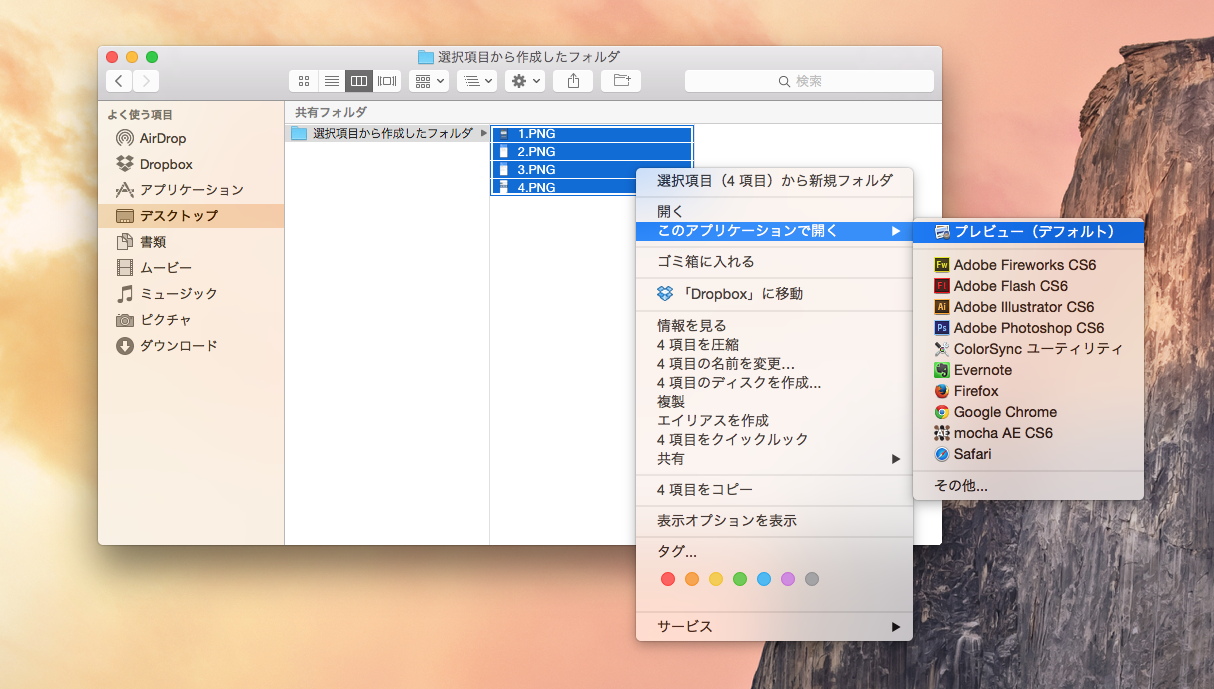
選択した画像が一覧で表示されるので
⌘+Aを押してすべて選択します。
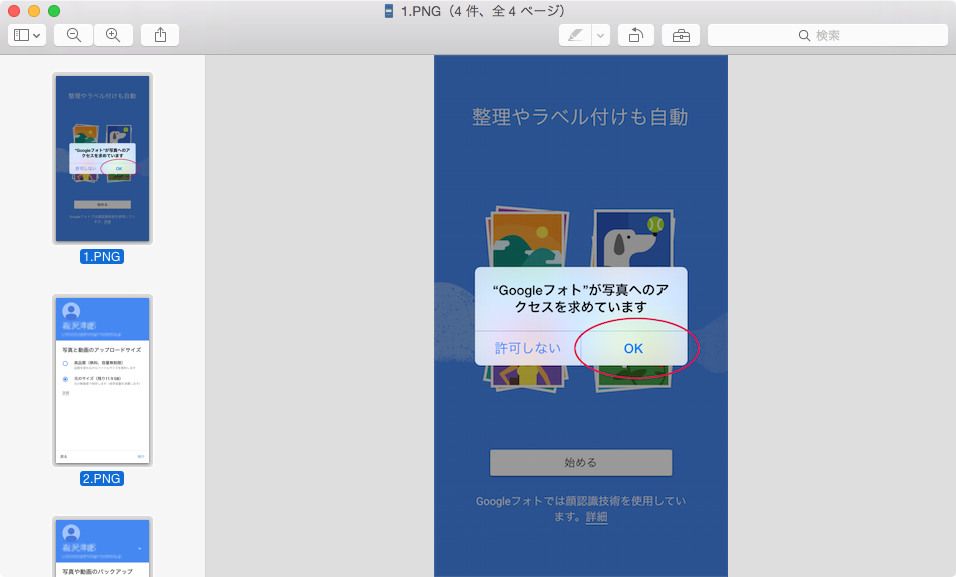
画像をすべて選択した状態でメニューバーの「ツール」を選択し、「サイズを調整」をクリックします。
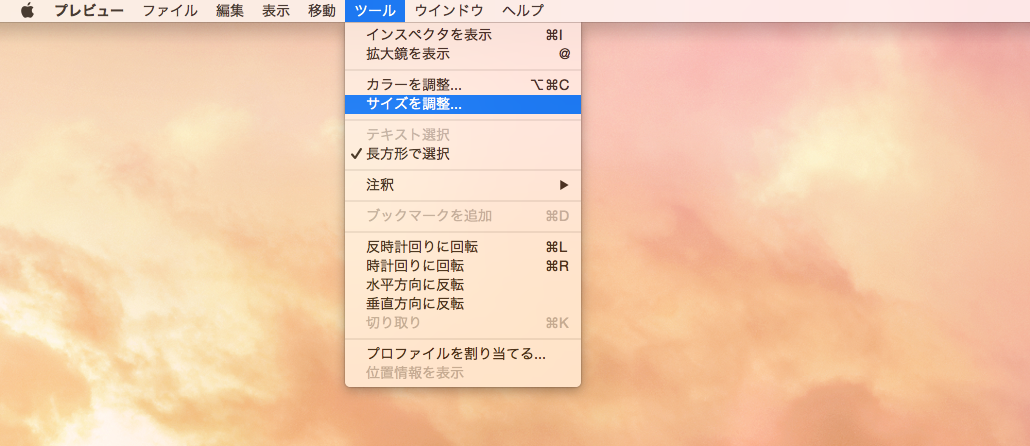
下図のようなシートダイアログが現れるので、「幅」「高さ」「解像度」の欄に任意の値を入力して「OK」をクリックしましょう。あとは「ファイル」>「保存」を選択すれば、リサイズされた画像が上書き保存されます。
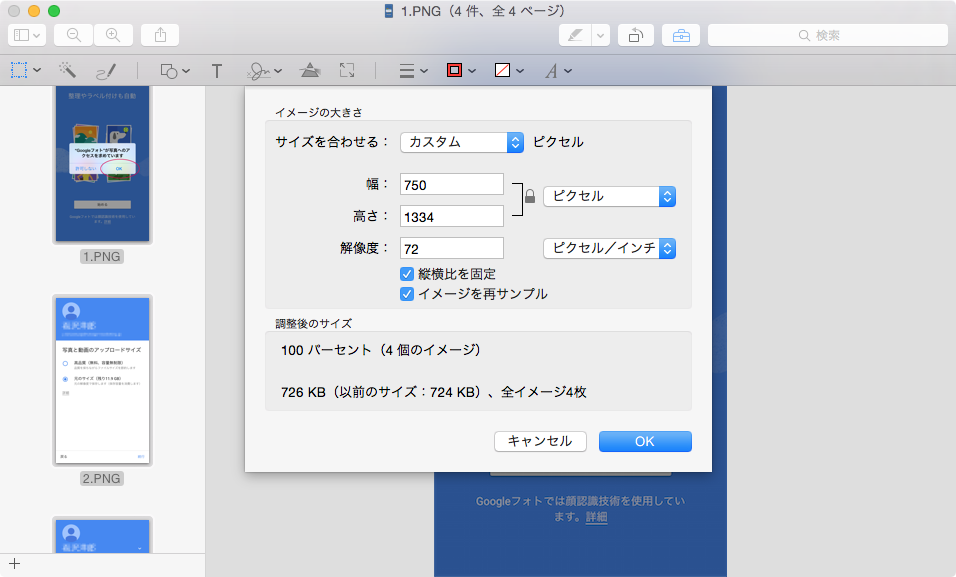
プレビュー機能を使えば「
iMage Tools」や「
Skitch」などの画像編集ソフトを利用しなくても簡単に画像サイズを縮小できます。シンプルで使いやすい機能なのでぜひ、お試しください。
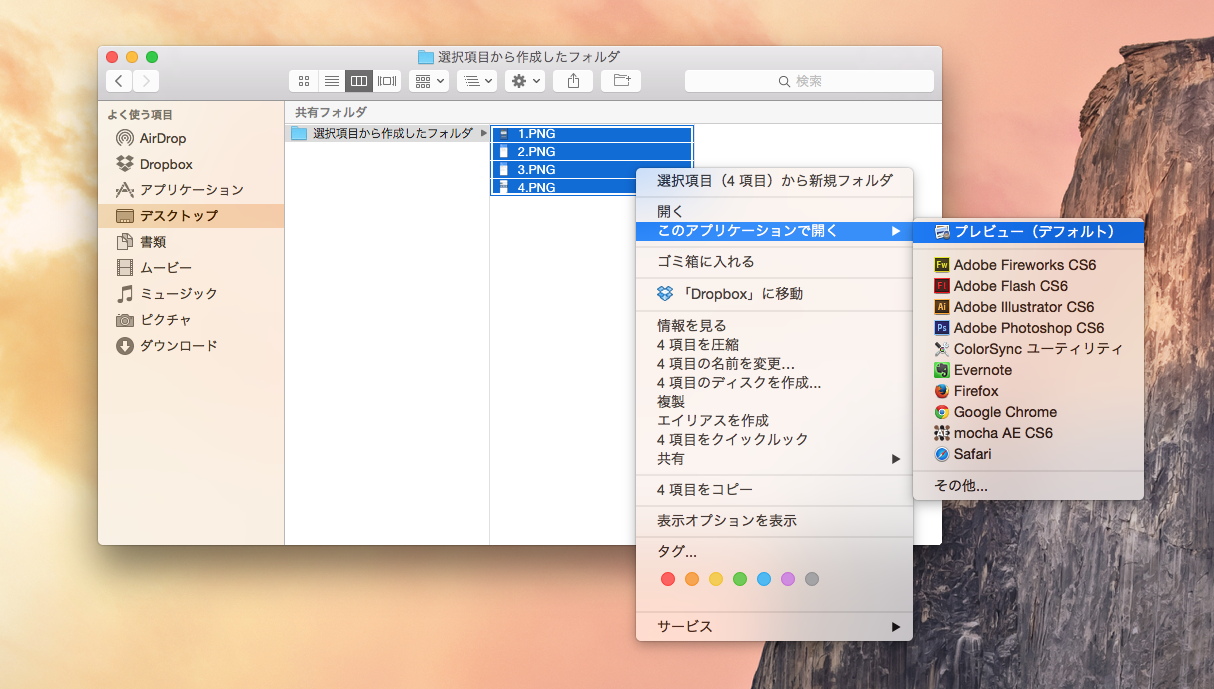 選択した画像が一覧で表示されるので⌘+Aを押してすべて選択します。
選択した画像が一覧で表示されるので⌘+Aを押してすべて選択します。
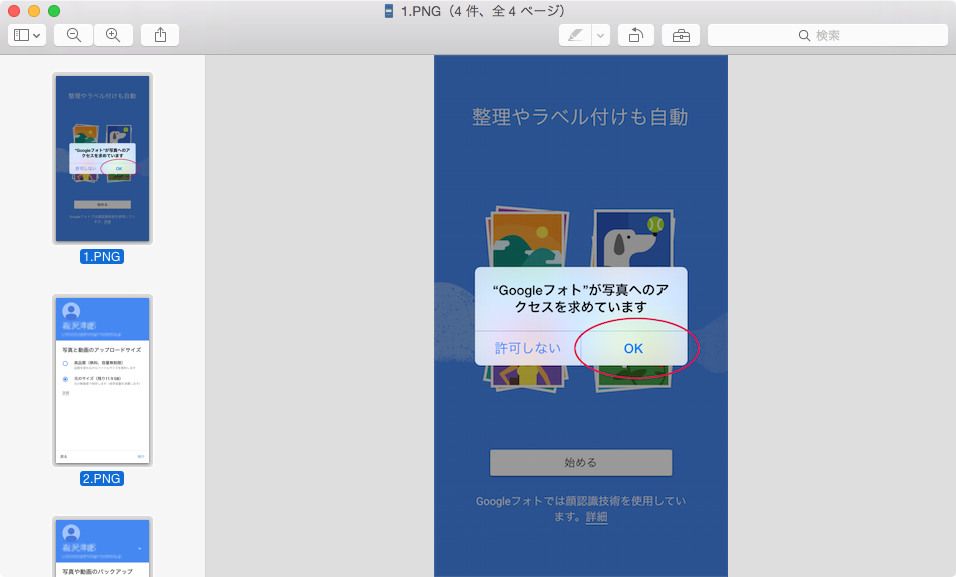 画像をすべて選択した状態でメニューバーの「ツール」を選択し、「サイズを調整」をクリックします。
画像をすべて選択した状態でメニューバーの「ツール」を選択し、「サイズを調整」をクリックします。
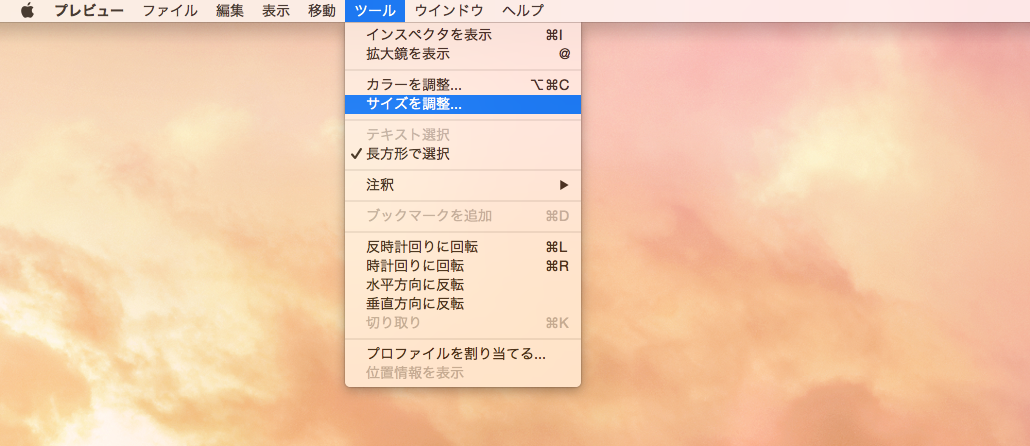 下図のようなシートダイアログが現れるので、「幅」「高さ」「解像度」の欄に任意の値を入力して「OK」をクリックしましょう。あとは「ファイル」>「保存」を選択すれば、リサイズされた画像が上書き保存されます。
下図のようなシートダイアログが現れるので、「幅」「高さ」「解像度」の欄に任意の値を入力して「OK」をクリックしましょう。あとは「ファイル」>「保存」を選択すれば、リサイズされた画像が上書き保存されます。
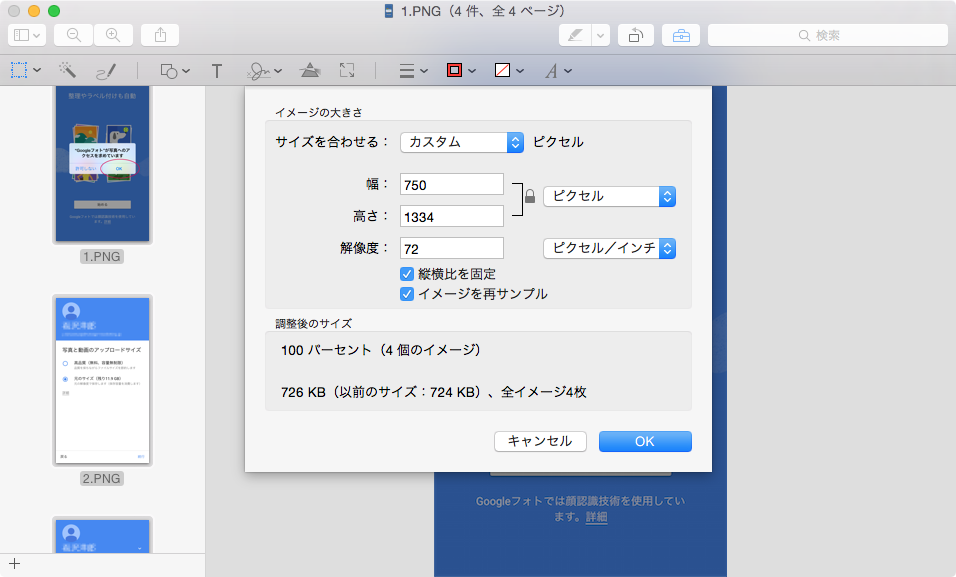 プレビュー機能を使えば「iMage Tools」や「Skitch」などの画像編集ソフトを利用しなくても簡単に画像サイズを縮小できます。シンプルで使いやすい機能なのでぜひ、お試しください。
プレビュー機能を使えば「iMage Tools」や「Skitch」などの画像編集ソフトを利用しなくても簡単に画像サイズを縮小できます。シンプルで使いやすい機能なのでぜひ、お試しください。